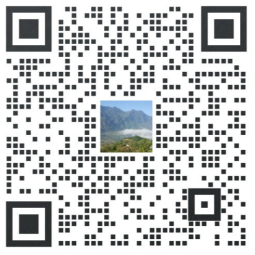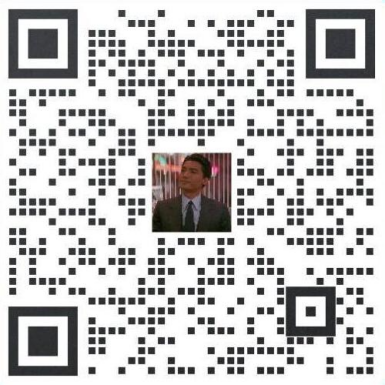遠程連接云服務器工具如何登錄?
一、Windows遠程方法
1、遠程桌面控制是一種遠程控制管理軟件,可以在客戶端利用其來遙控和管理遠程的電腦,而且簡單方便。
(1) 在控制面板中打開“系統”,或者右鍵點“我的電腦”選擇“屬性”。
(2)在“遠程”選項卡上,選中“允許用戶遠程連接到這臺計算機”復選框即可。
(3)確保您有適當的權限遠程地連接您的計算機,并單擊"確定"。在您的計算機上,您必須是管理員或者 Remote Desktop Users 組的成員。(注意:必須作為管理員或 Administrators 組的成員登錄才能啟用遠程桌面功能)
(4)本機連接方法:開始-程序-附件-通訊-遠程桌面連接(或點擊開始-運行-輸入mstsc并回車),輸入您服務器的IP地址即可連接上您的服務器。
2、iis7遠程桌面使用方法:
時代在發展,所以辦公模式也在不斷的更新。越來越多的人都會用到遠程桌面連接工具了,今天就來給大家介紹一下IIS7遠程桌面管理,讓大家在工作學習中更加的方便。
1、IIS7遠程桌面管理中文最新版是一款專業的遠程桌面管理工具,更新了原09網絡遠程桌面管理,較之以前的版本,操作更加便捷,能夠同時遠程多臺服務器,多臺服務器間自由切換,完全無壓力。IIS7遠程桌面管理能夠保存編輯刪除你的遠程服務器信息。
2、IIS7遠程桌面管理擁有直觀的界面為所有類型的用戶設計,易于部署和在企業環境中使用,一鍵導入服務器信息。
二、Linux遠程方法
遠程連接Linux云服務器-命令行模式
1、遠程連接工具。目前Linux遠程連接工具有很多種,您可以選擇順手的工具使用。下面使用的是名為Putty的Linux遠程連接工具。該工具是免費的,且不需要安裝,在網上方便地下載到。
2、啟動Putty.exe程序,進入Putty主界面。在Putty “Host Name”輸入IP地址,在Saved Session中輸入希望保存的名字(可以任意),點擊“Save”;以后可以方便調用而不需要每次輸入IP地址;點擊“Open”進行連接。
3、初次運行時,會有下圖中的提示,請選擇“是(Y)”,下次運行就不會再出現該提示信息了。
4、請根據提示,分別輸入您的Linux云服務器用戶名和密碼。密碼不會顯示在屏幕上。輸入完成后回車即可。